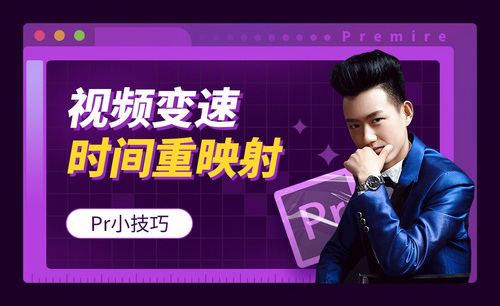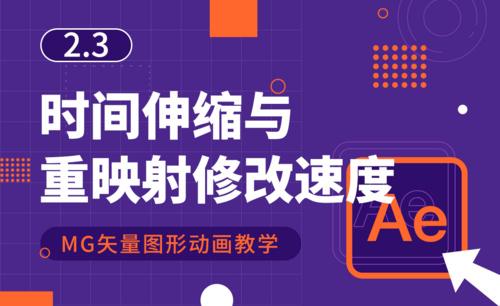pr时间重映射

pr时间重映射操作对于刚接触pr软件的小伙伴来说可能有些难以理解,我们以下文课程为例,pr时间重映射的就是,首先人物起跳,在空中的画面有一个变换,然后再落地,这个就是简单的pr时间重映射。只靠书面的讲解不同彻底领悟技术,我们来具体看一下教程吧。
步骤如下:
1、首先打开本节课的工程文件,这里进行一个查看,并且讲解一下这个动画效果的一个制作流程,具体如图示。

2、打开软件,讲准备好的素材文件进行选择,然后载入进来,在序列的面板中选择【1080p25】的预设效果进来。
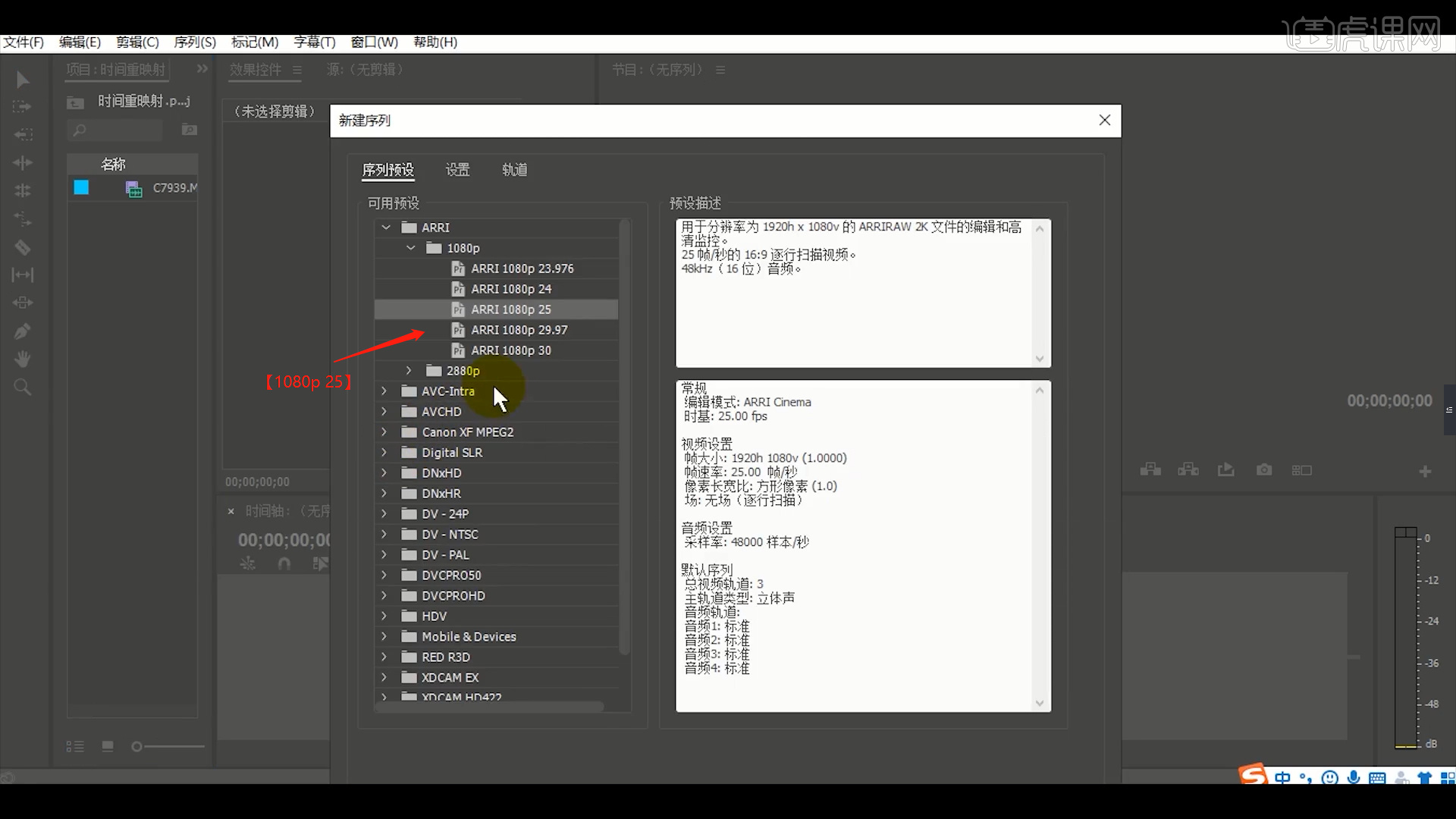
3、选择素材图层,右键鼠标点击【显示剪辑关键帧 - 时间重映射】。
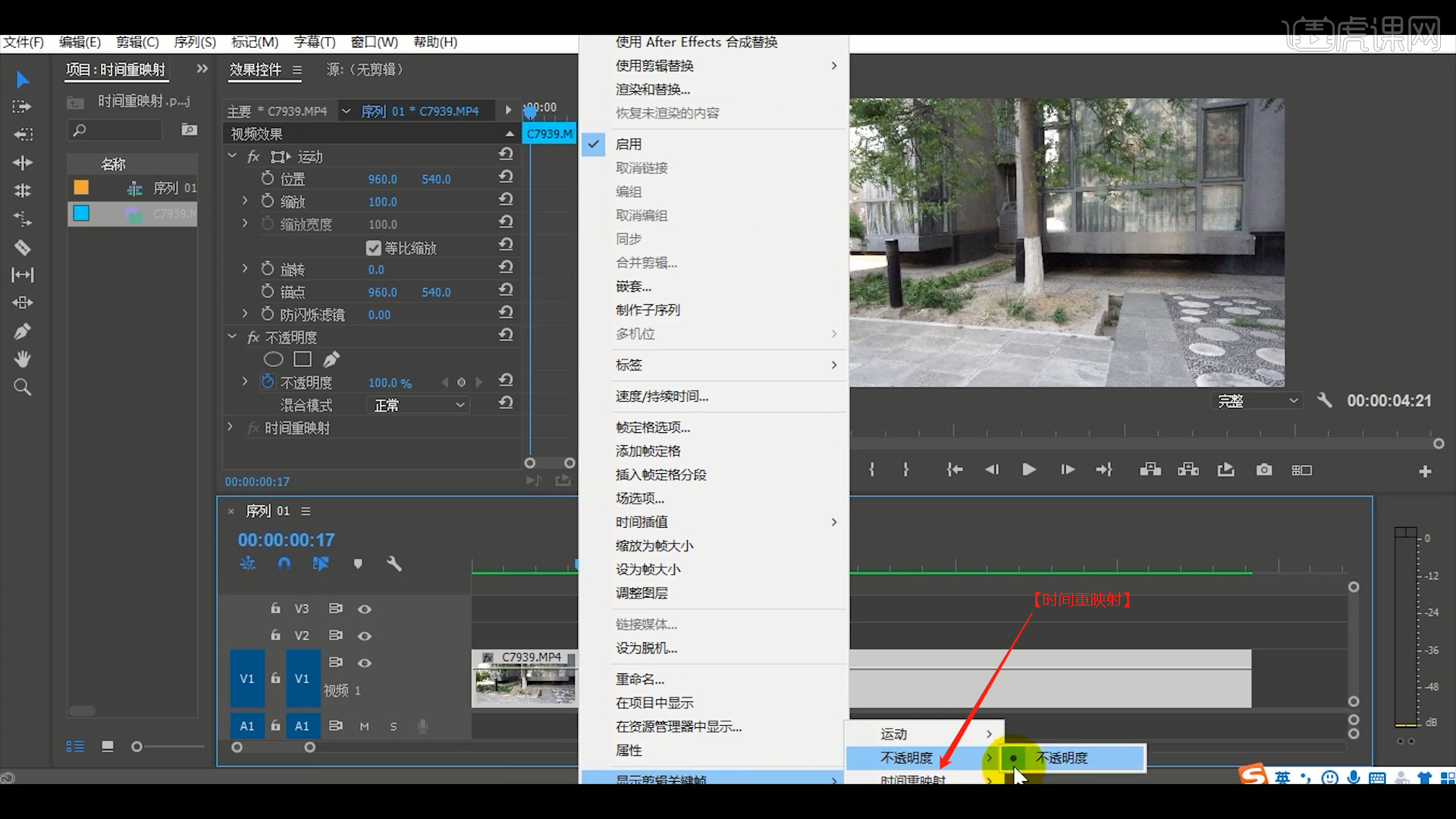
4、在工具栏中使用【钢笔】工具,对位置进行【标记】的操作。
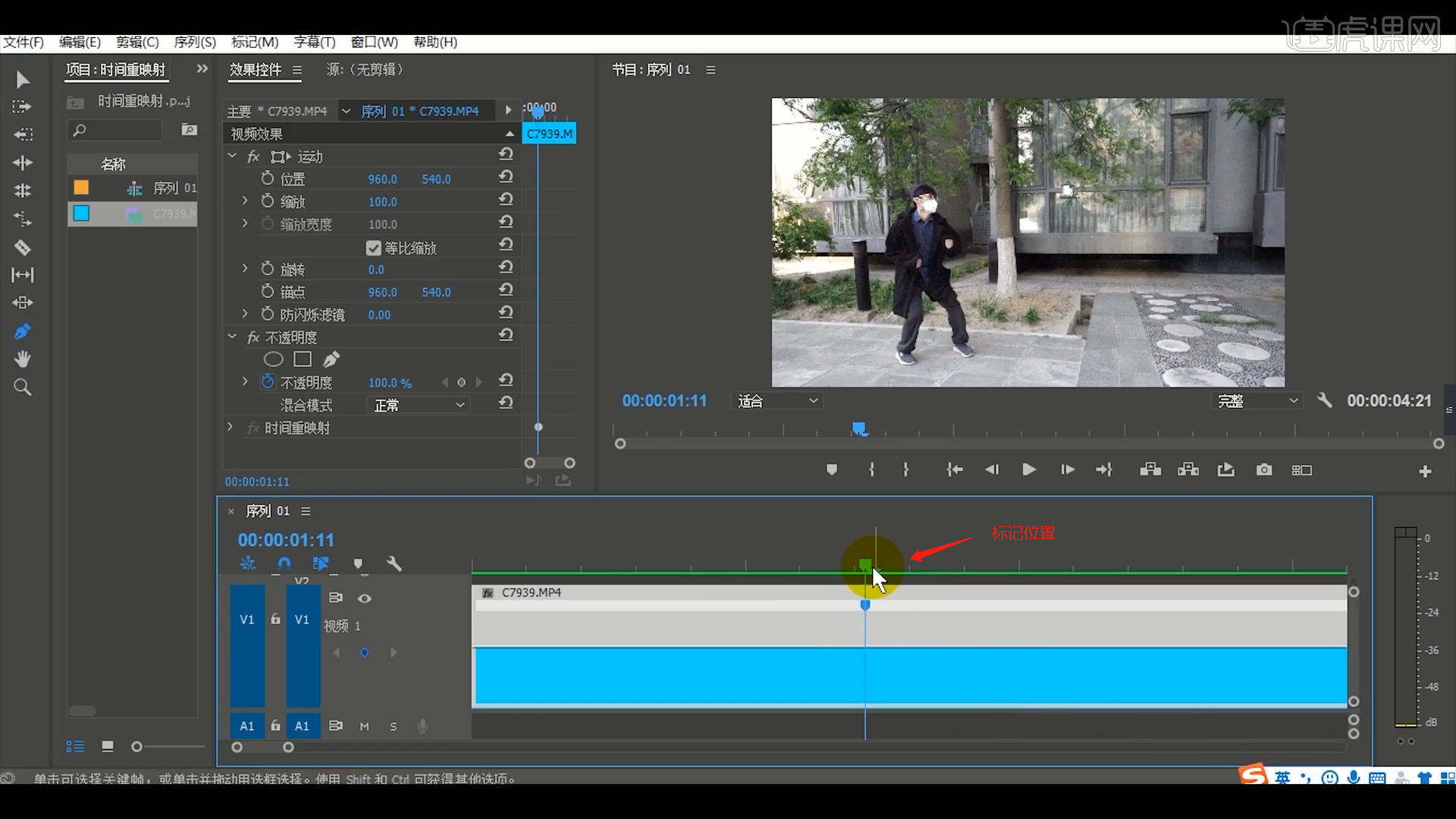
5、标记完成后,选择中间的位置设置一下【播放速度】。
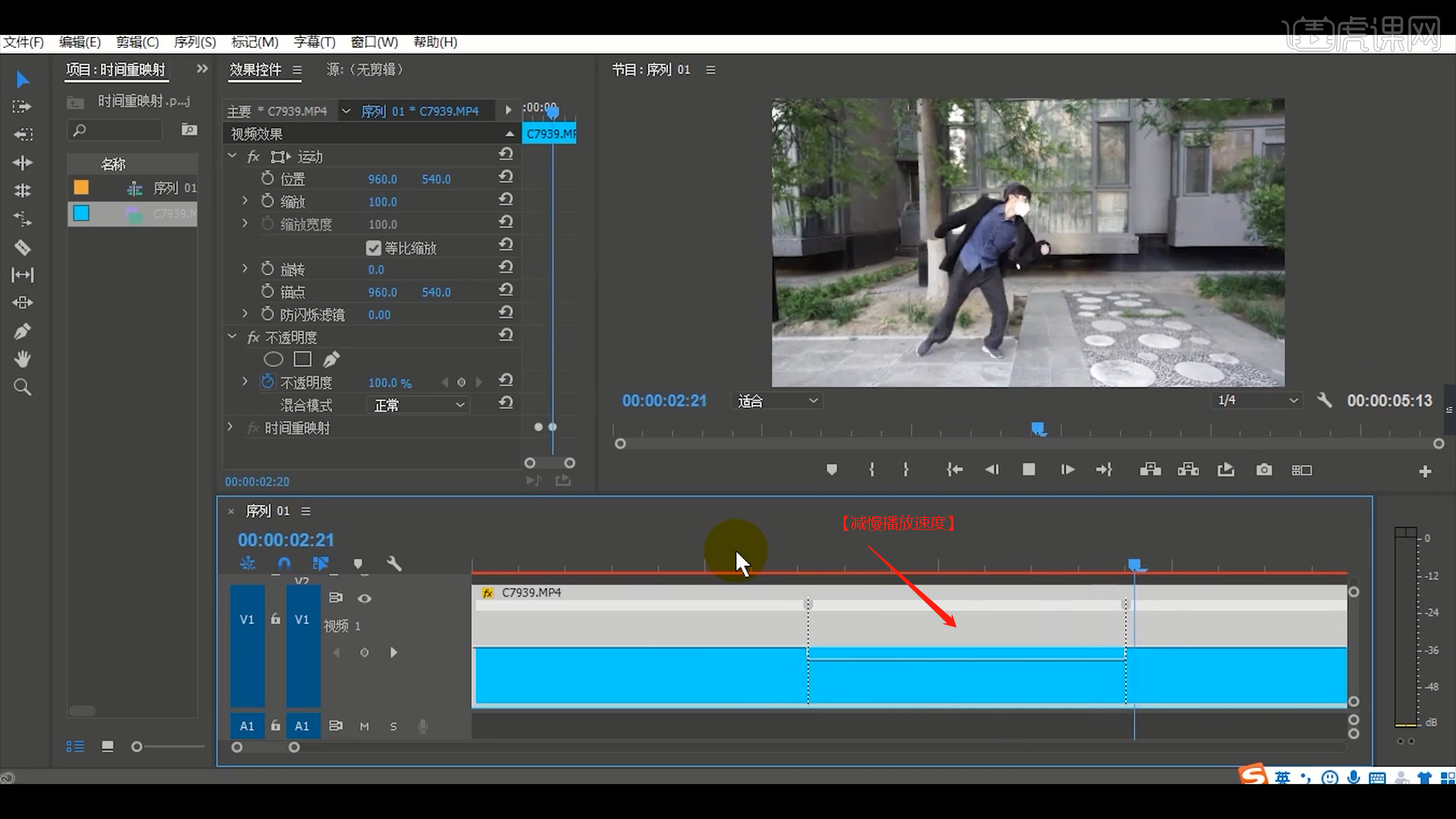
6、在标记好的位置利用鼠标拖到,将【调节点】调整出来,然后设置动画的曲线。
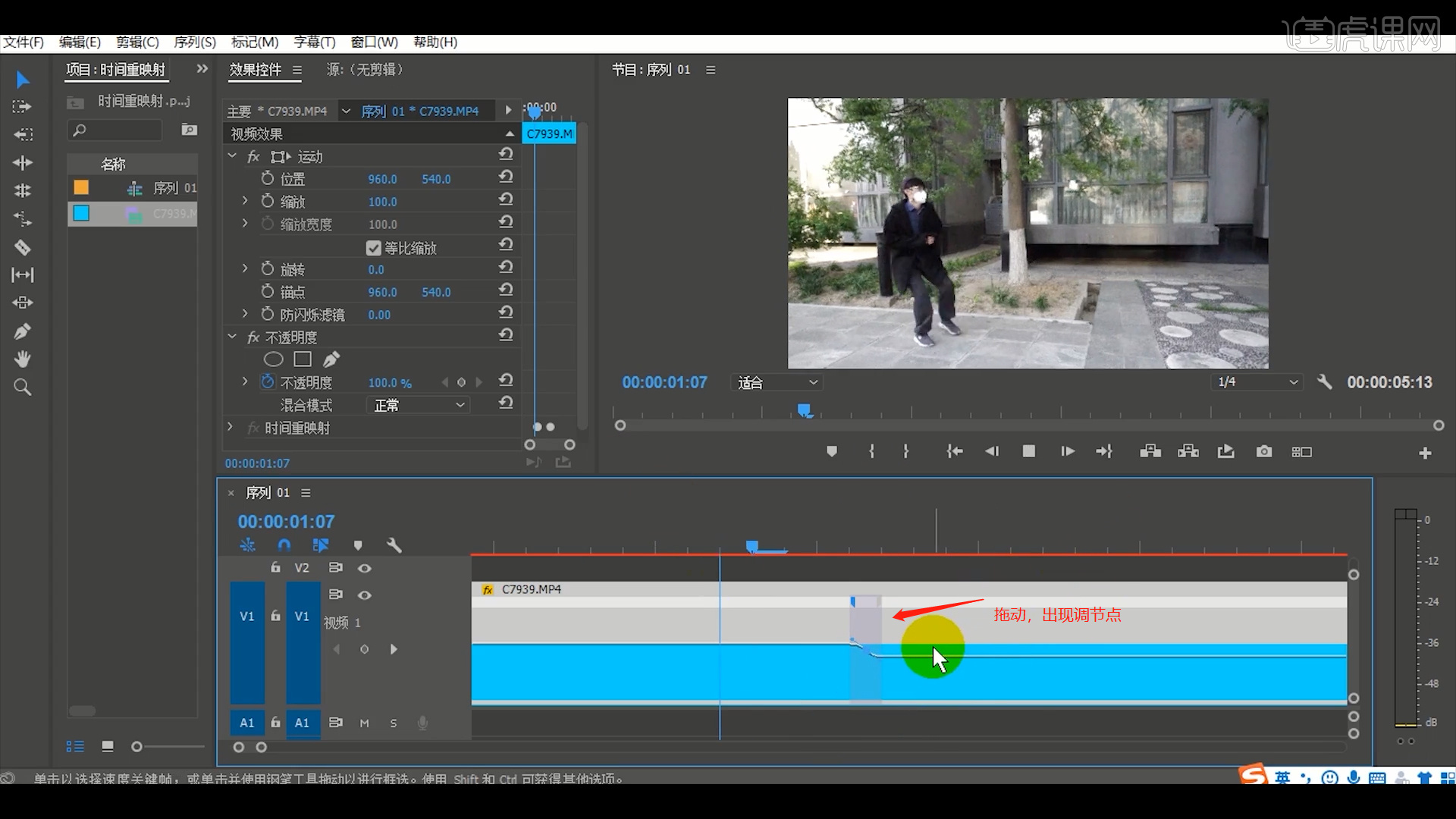
7、选择其中某一帧的效果,点击【导出帧】,将格式设置为JPG格式效果。
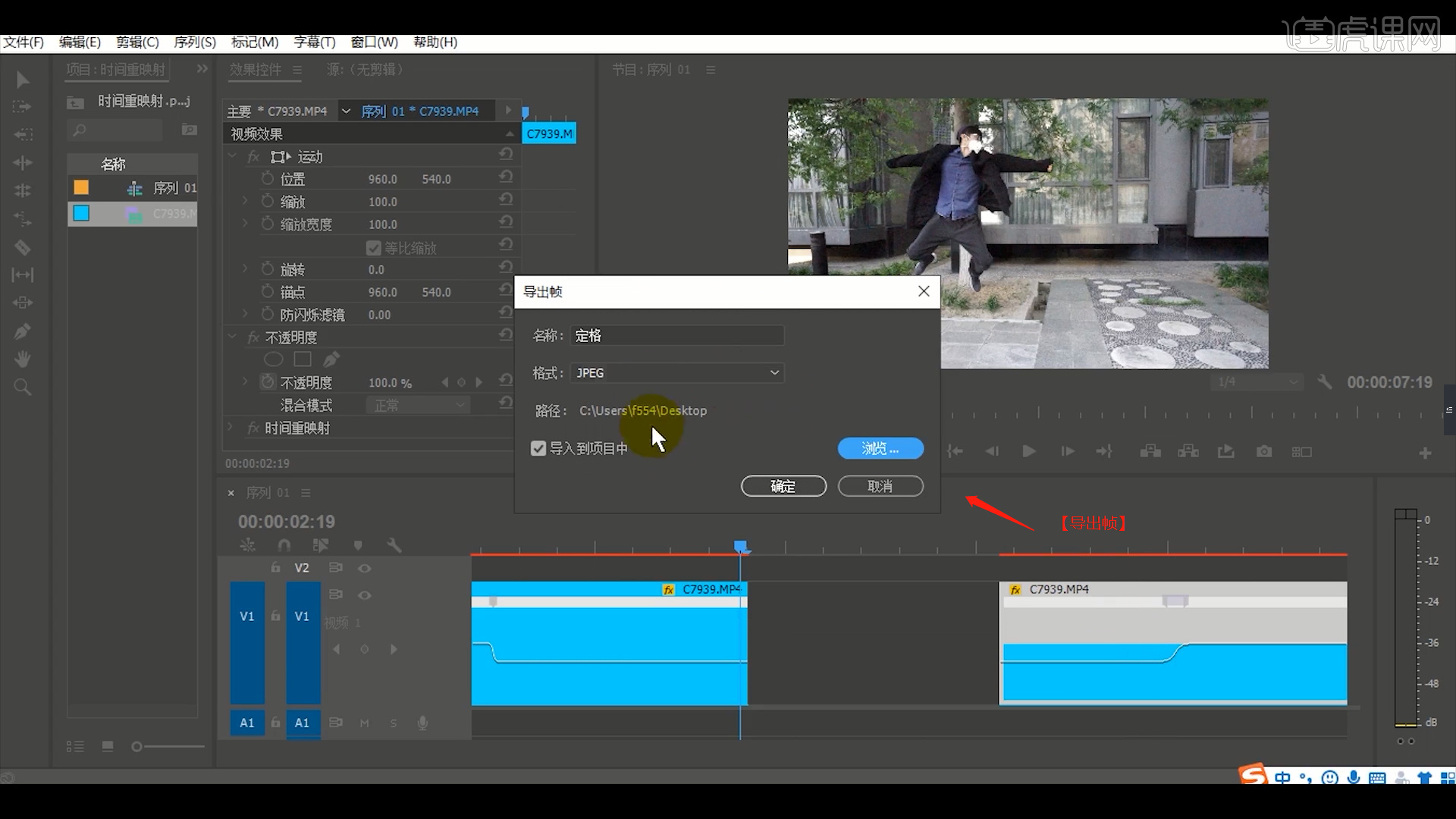
8、选择“单帧”动画,在【运动】面板中设置【位置、缩放、旋转】的数值信息。
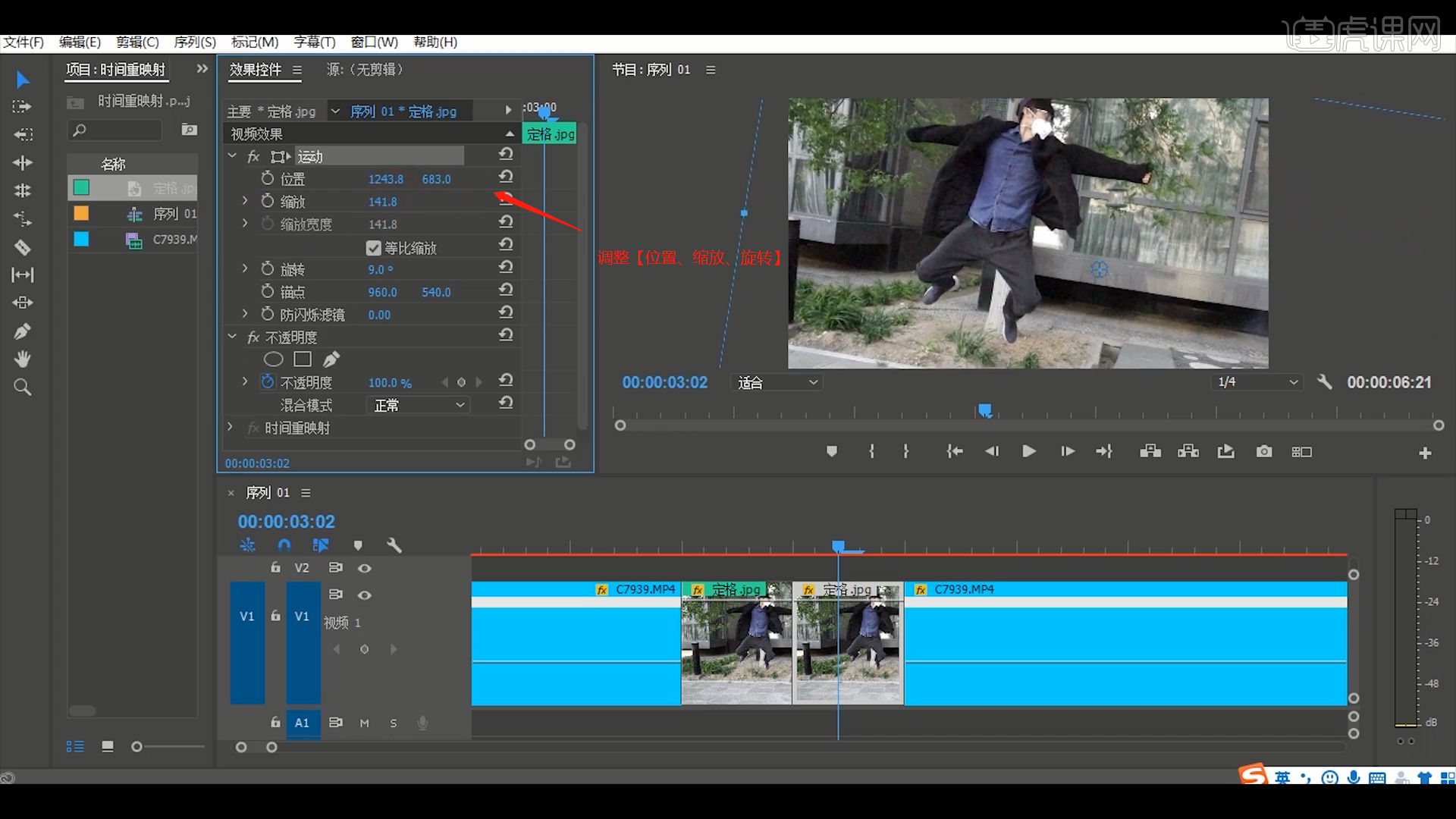
9、回顾本节课所讲解到的内容,难重点同学们可以在下方评论区进行留言,老师会根据你们的问题进行回复。
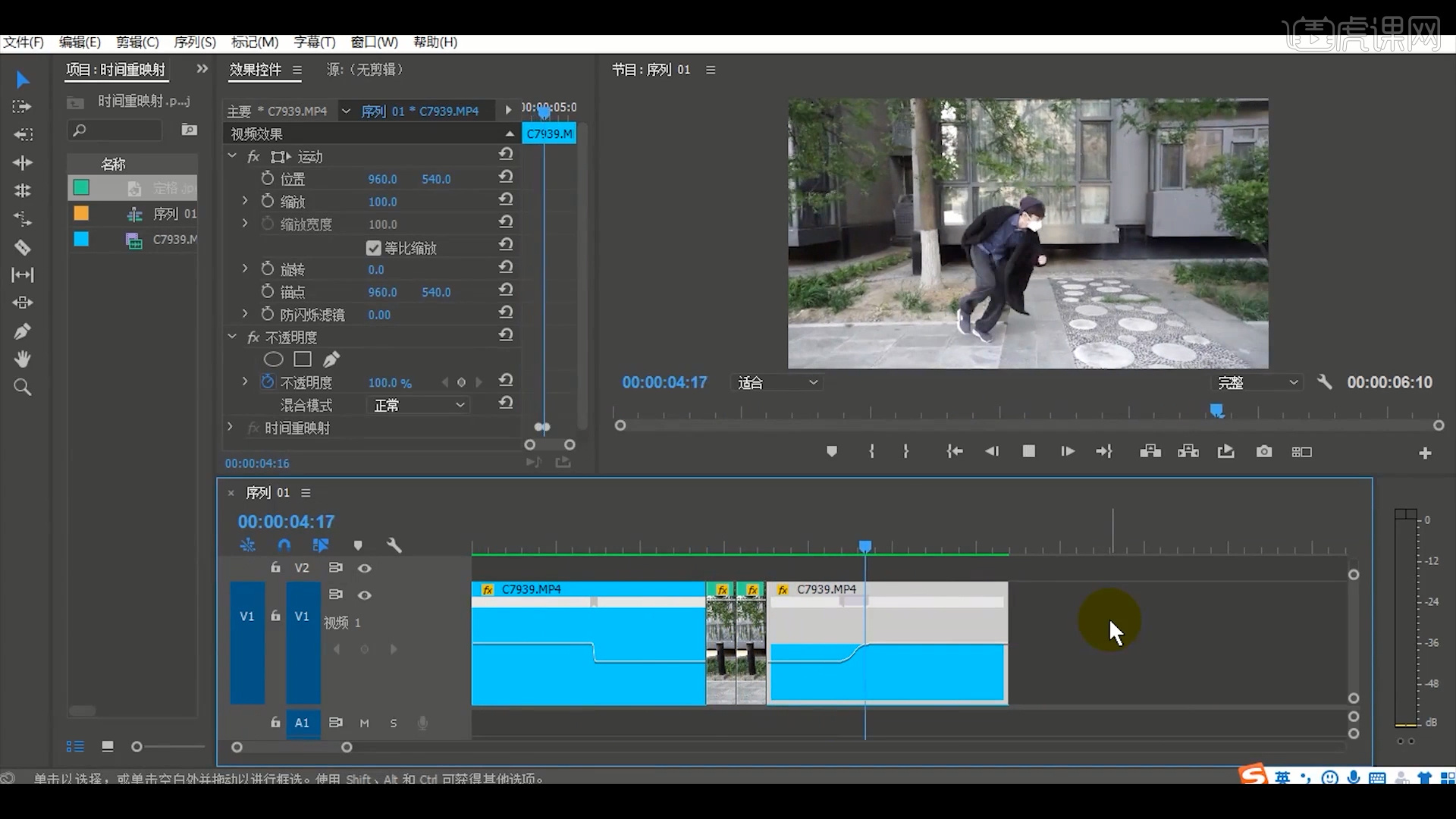
10、本课作业内容具体如图所示,同学们不要忘记提交作业哦。
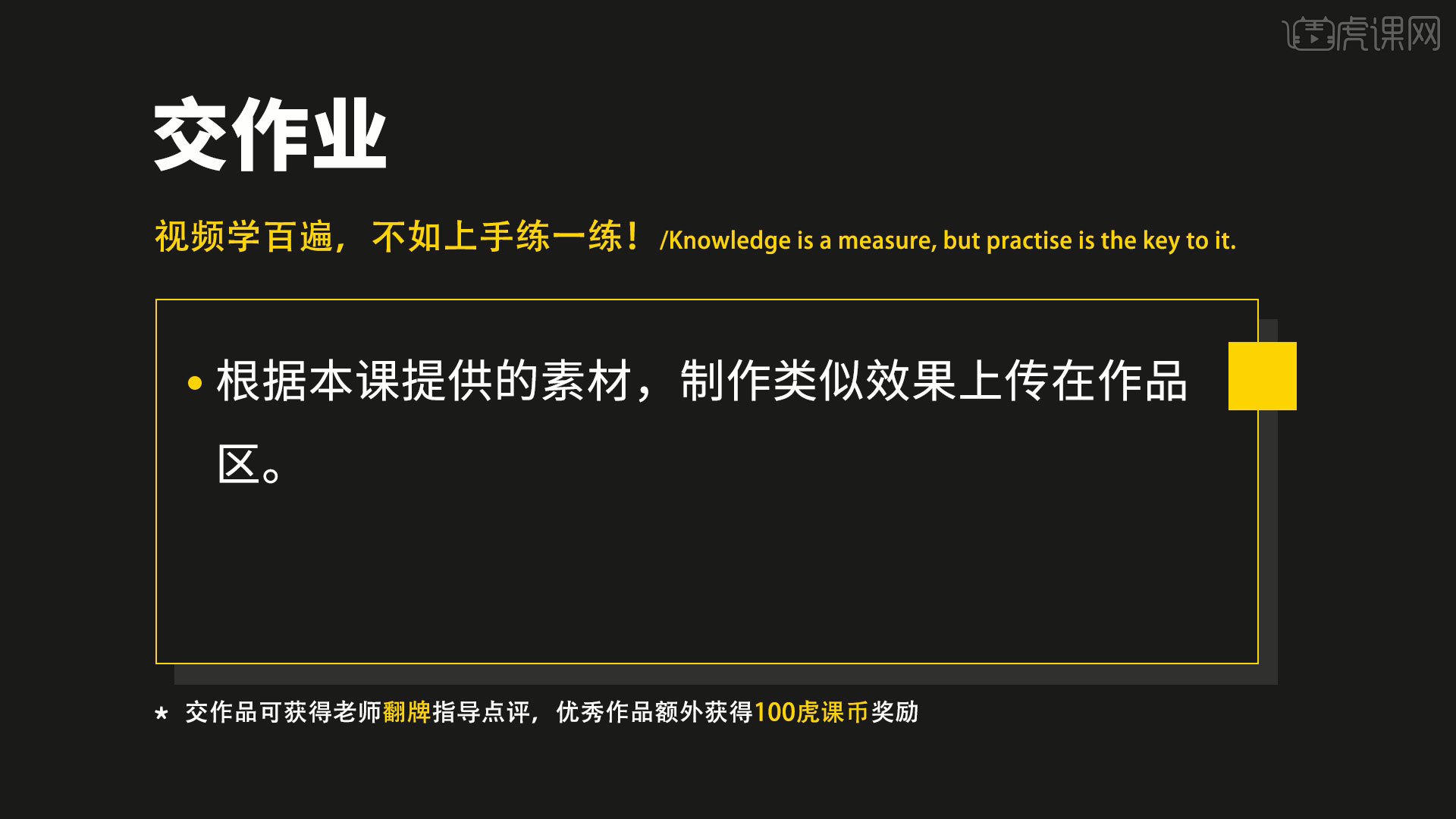
11、最终效果如图示。

今天我们介绍了关于pr时间重映射知识,按照上面的步骤操作就可以实现。通过小编的讲解再加上大家的认真学习,我坚信小伙伴们都可以掌握时间重映射的基本操作,继续加油吧!更多复杂的pr的知识在等待我们挖掘。
本篇文章使用以下硬件型号:联想小新Air15;系统版本:win10;软件版本:pr cc2017。
大家好!大家经常在各种电影中看到快慢镜头转换和各种转场吧!其实,这些看着特别厉害的效果,用我们很常见的一款软件就能做到,那就是pr软件。在pr中有一个时间重映射功能,它可以改变帧数,从而让画面进行重新排列,这样就可以达到我们看到的那些效果了。那么,你们知道pr时间重映射具体怎么操作吗?我把教程整理了一下在这分享给大家,有需要的小伙伴可以参考一下!
步骤如下:
1、找到【时间重映射】
首先,我们需要打开pr软件,导入一份素材进入,将视频拖入时间线面板中,在时间线面板中选中视频素材,右键依次选择“显示剪辑关键帧>时间重映射>速度”选项。
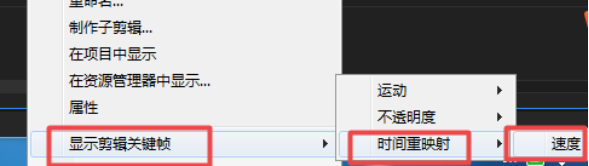
2、打开关键帧
打开时间重映射选项后,时间线面板中的视频素材上的线就变成了速度控制线。将视频素材放大,在需要处理的地方打上关键帧,这里需要注意至少需要打上2个关键帧。
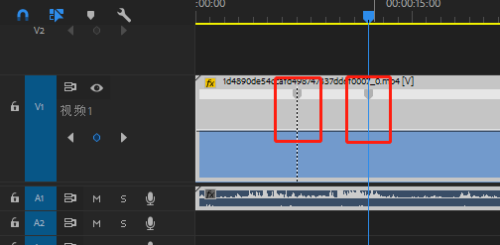
3、调整时间快慢
创建好关键帧后,则两个关键帧之间的区域就是我们要做时间快慢变化的区域。如果我们想要视频在两个关键帧区域的时间变快,则我们将2个关键帧之间的区域往上拉动。
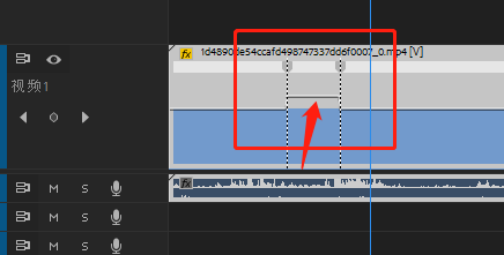
4、慢动作设置
如果我们需要将此区域的速度变慢,则将此区域向下拖动,这样在播放视频时候此区域的时间就会变慢,就是通俗所说的慢动作。
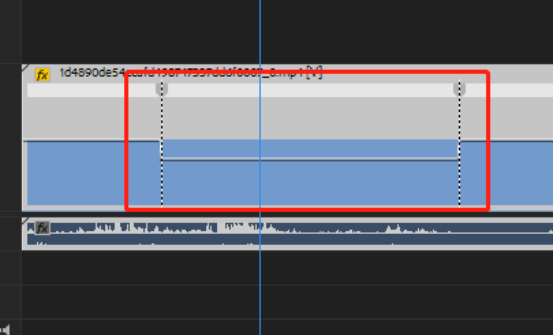
5、融合减缓
如果我们设置时间重映射效果之后觉得视频的快慢变化太生硬,我们可以拖动两个关键帧,这样就会形成一个缓入缓出的效果。
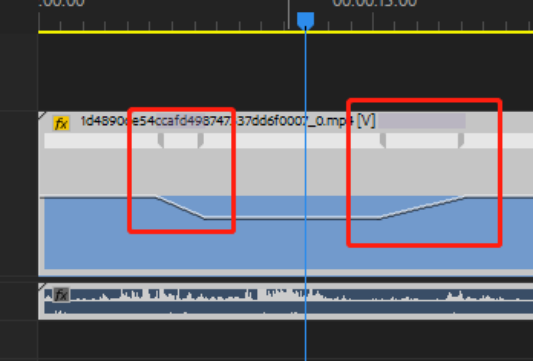
这就是pr时间重映射的设置方法了,怎么样?是不是很简单啊。有需要的小伙伴可以参考一下这篇教程。好了,今天的分享就到这了,我们下次再见!
本篇文章使用以下硬件型号:联想小新Air15;系统版本:win10;软件版本:Adobe Premiere Pro CC 2017。
相关教程
热门百科
索引
pr时间重映射怎么实现?
pr时间重映射的设置方法
相关百科
最新知识
相关教程